- Published on
Linuxコマンドラインの言語を日本語(英語)に変更する
- Authors

- Name
- Shou Arisaka / 有坂翔
LinuxやUbuntu、WSLなどのBashコマンドライン上の表示言語を英語や日本語など他の言語に変更する方法について紹介します。 まずLinux上に言語の言語パックをインストールし、必要な依存関係・関連パッケージをインストールした後、export LC_ALLコマンドで言語を変更・スイッチします。
※ Xserverにこちらの紹介リンクから登録すると最大1万円の割引が適用されます。ぜひご利用ください。(全てのPRを表示)
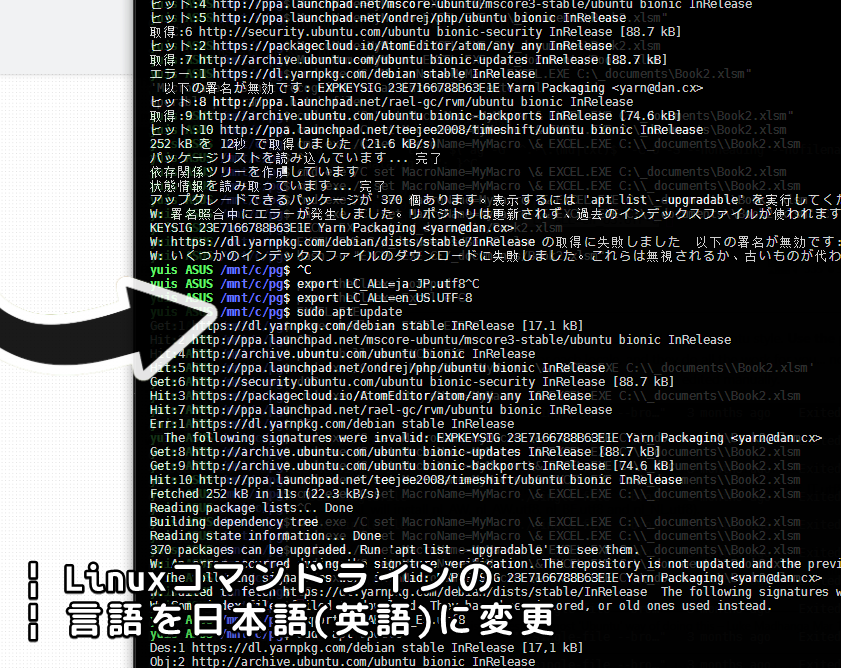
言語パックのインストール前にまずは現在システムにインストールされている言語を一覧しておきます。 "locale -a"コマンドを使用します。
$ locale -a
C
C.UTF-8
en_US.utf8
POSIX
Linuxパソコン・サーバー上に日本語の言語パックをインストールするには以下を実行します。
sudo apt update; sudo apt install language-pack-ja -y
sudo apt update; sudo apt install -y locales
sudo locale-gen
また、英語の言語パックをインストールするには以下を実行します。
sudo apt update; sudo apt install language-pack-en -y
sudo apt update; sudo apt install -y locales
sudo locale-gen
インストール完了後、bashコンソールを再起動します。例えばターミナルを開いていれば、新しいインスタンスで開き直すか、一度ターミナルを閉じて再度起動します。WSL BashをconemuやHyperで使っている場合も同様に、conemuであればconemuを一度閉じて再度開きます。
このステップを行わないと、不自然な形で言語パックのパッチが当てられる形になり、完全な形で動作しません。 export LC_ALLコマンドで言語を変更することを試みても、以下のようにエラーメッセージが表示される場合があります。
$ export LC_ALL=ja_JP.utf8
bash: 警告: setlocale: LC_ALL: ロケールを変更できません (ja_JP.utf8)
$ export LC_ALL=ja_JP.utf8
bash: warning: setlocale: LC_ALL: cannot change locale (ja_JP.utf8)
この時点で、言語パックのインストールは完了しているはずなので、もう一度locale -aコマンドを実行し結果を見てみます。 私の環境の場合は英語のLinuxシステム上に日本語の言語パックをインストールしたので、"ja_JP.utf8"がリストの最後に追加されています。
$ locale -a
C
C.UTF-8
POSIX
ja_JP.utf8
コンソール・ターミナルの再起動後、以下を実行し言語をスイッチします。 以下の場合では言語を日本語に変更します。
$ export LC_ALL=ja_JP.utf8
以下の場合では言語を英語に変更します。
$ export LC_ALL=en_US.UTF-8
もし上記のコマンドの実行で以下のようにエラーが起こる場合、コマンドが間違っている、タイプミスしているか、言語パックのインストールが完了していない可能性が考えられます。 ステップを見直してみるか、スタックオーバーフローなどで検索を試してみてください。
$ export LC_ALL=ja_JP.utf8
bash: warning: setlocale: LC_ALL: cannot change locale (ja_JP.utf8): No such file or directory
$ export LC_ALL=ja_JP.utf8
bash: 警告: setlocale: LC_ALL: ロケールを変更できません (ja_JP.utf8): そのようなファイルやディレクトリはありません
言語パックのインストールおよび変更も完了したので、この時点で様々なコマンドやログ出力が日本語(または英語)で見られるようになっているはずです。
以下では例として"sudo apt update"コマンドを英語と日本語でそれぞれ出力してみます。
$ export LC_ALL=ja_JP.utf8
$ sudo apt update
取得:1 https://dl.yarnpkg.com/debian stable InRelease [17.1 kB]
ヒット:3 http://archive.ubuntu.com/ubuntu bionic InRelease
ヒット:4 http://ppa.launchpad.net/mscore-ubuntu/mscore3-stable/ubuntu bionic InRelease
ヒット:5 http://ppa.launchpad.net/ondrej/php/ubuntu bionic InRelease
取得:6 http://security.ubuntu.com/ubuntu bionic-security InRelease [88.7 kB]
ヒット:2 https://packagecloud.io/AtomEditor/atom/any any InRelease
取得:7 http://archive.ubuntu.com/ubuntu bionic-updates InRelease [88.7 kB]
エラー:1 https://dl.yarnpkg.com/debian stable InRelease
以下の署名が無効です: EXPKEYSIG 23E7166788B63E1E Yarn Packaging <yarn@dan.cx>
ヒット:8 http://ppa.launchpad.net/rael-gc/rvm/ubuntu bionic InRelease
取得:9 http://archive.ubuntu.com/ubuntu bionic-backports InRelease [74.6 kB]
ヒット:10 http://ppa.launchpad.net/teejee2008/timeshift/ubuntu bionic InRelease
252 kB を 12秒 で取得しました (21.6 kB/s)
パッケージリストを読み込んでいます... 完了
依存関係ツリーを作成しています
状態情報を読み取っています... 完了
アップグレードできるパッケージが 370 個あります。表示するには 'apt list --upgradable' を実行してください。
W: 署名照合中にエラーが発生しました。リポジトリは更新されず、過去のインデックスファイルが使われます。GPG エラー: https://dl.yarnpkg.com/debian stable InRelease: 以下の署名が無効です: EXPKEYSIG 23E7166788B63E1E Yarn Packaging <yarn@dan.cx>
W: https://dl.yarnpkg.com/debian/dists/stable/InRelease の取得に失敗しました 以下の署名が無効です: EXPKEYSIG 23E7166788B63E1E Yarn Packaging <yarn@dan.cx>
W: いくつかのインデックスファイルのダウンロードに失敗しました。これらは無視されるか、古いものが代わりに使われます。
そして、以下では言語を英語に変更して同じコマンドを実行してみます。
$ export LC_ALL=en_US.UTF-8
$ sudo apt update
Get:1 https://dl.yarnpkg.com/debian stable InRelease [17.1 kB]
Hit:2 http://ppa.launchpad.net/mscore-ubuntu/mscore3-stable/ubuntu bionic InRelease
Hit:4 http://archive.ubuntu.com/ubuntu bionic InRelease
Hit:5 http://ppa.launchpad.net/ondrej/php/ubuntu bionic InRelease
Get:6 http://security.ubuntu.com/ubuntu bionic-security InRelease [88.7 kB]
Hit:3 https://packagecloud.io/AtomEditor/atom/any any InRelease
Hit:7 http://ppa.launchpad.net/rael-gc/rvm/ubuntu bionic InRelease
Err:1 https://dl.yarnpkg.com/debian stable InRelease
The following signatures were invalid: EXPKEYSIG 23E7166788B63E1E Yarn Packaging <yarn@dan.cx>
Get:8 http://archive.ubuntu.com/ubuntu bionic-updates InRelease [88.7 kB]
Get:9 http://archive.ubuntu.com/ubuntu bionic-backports InRelease [74.6 kB]
Hit:10 http://ppa.launchpad.net/teejee2008/timeshift/ubuntu bionic InRelease
Fetched 252 kB in 11s (22.3 kB/s)
Reading package lists... Done
Building dependency tree
Reading state information... Done
370 packages can be upgraded. Run 'apt list --upgradable' to see them.
W: An error occurred during the signature verification. The repository is not updated and the previous index files will be used. GPG error: https://dl.yarnpkg.com/debian stable InRelease: The following signatures were invalid: EXPKEYSIG 23E7166788B63E1E Yarn Packaging <yarn@dan.cx>
W: Failed to fetch https://dl.yarnpkg.com/debian/dists/stable/InRelease The following signatures were invalid: EXPKEYSIG 23E7166788B63E1E Yarn Packaging <yarn@dan.cx>
W: Some index files failed to download. They have been ignored, or old ones used instead.
上記のように、言語を変更することで、コマンドの出力やログの出力が日本語(または英語)で表示されるようになります。
※ Xserverにこちらの紹介リンクから登録すると最大1万円の割引が適用されます。ぜひご利用ください。(全てのPRを表示)
まとめ
この記事ではLinuxやUbuntu、WSLなどのBashコマンドライン上の表示言語を英語や日本語など他の言語に変更する方法について紹介しました。
言語を変更するには、まずLinux上に言語の言語パックをインストールし、必要な依存関係・関連パッケージをインストールした後、export LC_ALLコマンドで言語を変更・スイッチします。
言語を英語にすることで、コマンドの出力やログの出力が英語で表示されるようになります。 これは、英語のLinuxコマンドラインの情報を検索する際に役立ちます。
皆さんのプログラミング学習や開発のお役に立てれば幸いです。